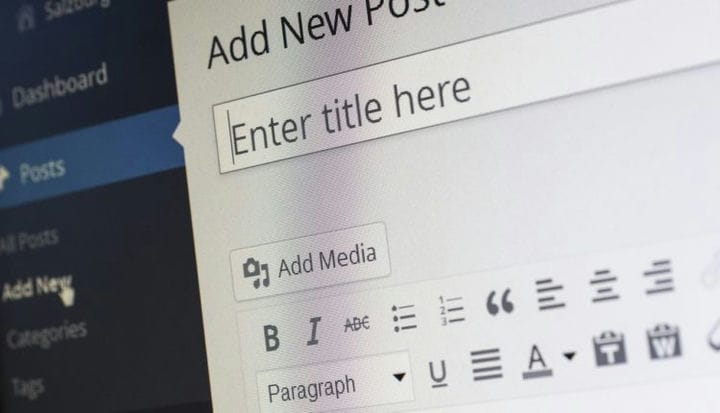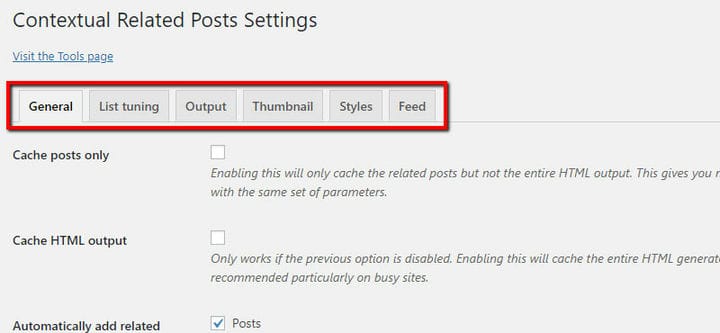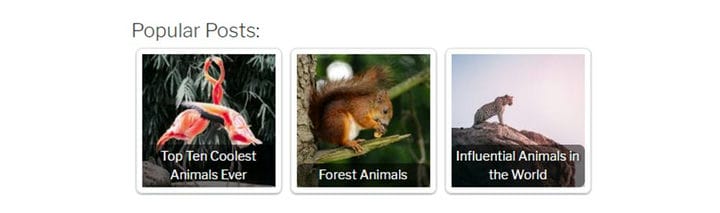Короткий посібник із додавання розділу пов’язаних публікацій у WordPress
Загальновідомим фактом є те, що Інтернет змінив спосіб читання. Принаймні так було, коли йдеться про онлайн-тексти — люди схильні сканувати їх замість того, щоб читати повністю. Ось що показує популярне візуальне представлення явища у формі букви «F», як найбільше уваги привертає верхній рядок. Чим далі вони йдуть за статтею, люди, як правило, читають її все менше.
Але тенденція уникати читання йде ще глибше. Неймовірно легко створити блог WordPress і заповнювати його, що призводить до надлишку онлайн-вмісту. Люди це знають, тому, як тільки увага, яку вони приділили вашому веб-сайту, буде витрачена, вони продовжать роботу.
Але ви не хочете бачити, як вони йдуть. Найкращий спосіб змусити їх залишитися — це запропонувати їм щось, що приверне їхню увагу після того, як вони закінчать зі статтею, яку вони розглядали. І що краще для ролі, ніж вміст, схожий на те, що вони вже читають? Однак не забудьте ознайомитися з іншими порадами, які дійсно працюють, перш ніж написати свій перший допис у блозі.
Чим може допомогти додатковий модуль для контекстних публікацій?
Єдина проблема з цією ідеєю представити людям вміст, схожий на той, який вони читають, полягає в тому, що WordPress за замовчуванням не має такої опції. Ви не можете просто зайти в область адміністратора, знайти прапорець «увімкнути схожі публікації в блозі» та вирішити всі свої проблеми. Так не буває.
Розділи «Пов’язані публікації» вмикаються за допомогою таких плагінів, як Contextual Related Posts. Це простий у використанні плагін, який дає змогу додавати пов’язані розділи публікацій на будь-яку сторінку, публікацію чи бічні панелі. Ви також можете використовувати його для відображення уривків зі статей, ескізів, користувальницьких типів публікацій і багато іншого. Ось як виглядають контекстно-пов’язані публікації в дії.
Щоб потрапити туди, вам спочатку потрібно встановити та налаштувати його. Після встановлення ви знайдете налаштування плагіна тут:
Увійшовши в меню «пов’язані публікації», ви побачите, що параметри розділені на кілька вкладок. Ви зможете заглибитися в налаштування, вибравши одну з вкладок і знайшовши параметри, які потрібно налаштувати:
Давайте розглянемо деякі цікавіші речі, які можна встановити на кожній вкладці налаштувань контекстно-пов’язаних публікацій.
Як налаштувати плагін контекстних публікацій
Плагін Contextual Related Posts простий у використанні та містить кілька чудових функцій. Давай подивимось.
Вкладка Загальне
На цій вкладці ви знайдете основні параметри плагіна. Тут ви можете керувати, наприклад, звідки плагін отримує відповідні публікації, або що станеться з вашими налаштуваннями, коли програму буде видалено.
Однак є ще пара цікавих варіантів, які більш варті вашої уваги:
- Автоматично додавати пов’язані публікації: тут ви вибираєте, де відображатиметься розділ пов’язаних публікацій. Зазвичай він є в публікаціях і на сторінках, але немає причин, чому б ви не мали його в інших місцях. А оскільки ви можете змінити заголовок розділу, вам навіть не потрібно використовувати його для пов’язаних публікацій. Він легко може стати розділом для публікацій з найбільшою кількістю переглядів або публікацій з найвищим рейтингом.
- Вставити після номера абзацу: ось важливий параметр, якщо він колись був: він визначає, де з’являтиметься розділ пов’язаних дописів. Отже, якщо ви встановите параметр на «0», розділ з’явиться прямо над текстом. Якщо встановити значення «-1», його буде переміщено під текст або в кінець сторінки. А якщо встановити параметр «2», то розділ з’явиться після другого абзацу.
- Вимкнути на мобільних пристроях: якщо з будь-якої причини ви не хочете, щоб розділ пов’язаних публікацій відображався людям, які переглядають ваш веб-сайт на мобільних пристроях, поставте цей прапорець. Однак майте на увазі, що це може не працювати, якщо ви використовуєте плагіни кешування.
Коли ви закінчите налаштування загальних параметрів, ви можете перейти до налаштування списку статей, який ви відображатимете на веб-сайті.
Вкладка «Налаштування списку».
У цьому розділі налаштувань є багато параметрів, які вам потрібно буде переглянути під час заповнення списку. Наприклад, ви зможете вибрати, які типи публікацій відображатимуться у списку та чи потрібно обмежити пов’язані публікації, які відображатимуться, типом публікації, з якою вони відображаються.
Кілька варіантів, на які вам слід звернути увагу в цьому розділі, включають:
- Кількість дописів для відображення: можна кількома способами встановити, скільки дописів відображатиметься у віджеті. Ця опція встановлює максимальну кількість публікацій, якщо ви не встановите кількість у віджеті чи шорткодах.
- Рандомізувати дописи: безперечно, це варіант, який варто перевірити, оскільки можливість рандомізації дописів може стати в нагоді, коли у вас більше пов’язаних дописів, ніж кількість, яку можна відобразити. Це дає змогу вашому веб-сайту відображати різні комбінації пов’язаних публікацій для однієї сторінки.
- Ідентифікатори дописів/сторінок для виключення, виключення категорій, виключення ідентифікаторів категорій: ці правила виключення можуть бути дуже корисними, коли потрібно встановлювати, що ви не бажаєте відображати у розділі пов’язаних дописів.
Коли ви закінчите з цими параметрами, ви повинні мати гарне уявлення про те, що відображатиметься в розділі пов’язаних публікацій і скільки елементів там буде.
Вкладка «Вивід».
Вкладка «Вивід» дозволяє додатково налаштувати зовнішній вигляд розділу та дописів у ньому. Він містить деякі з найважливіших налаштувань зовнішнього вигляду розділу пов’язаних дописів і його вмісту.
На вкладці виведення ви зможете знайти такі чудові параметри:
- Заголовок дописів: це заголовок розділу пов’язаних дописів, і змінивши його, ви можете змінити функцію розділу. Ви можете назвати його, наприклад, «останні дописи» або, можливо, «найпопулярніші дописи».
- Показувати, коли дописи не знайдено: якщо у вас недостатньо дописів у черзі для відображення, щось все одно потрібно відобразити. Ви можете вибирати між порожнім виводом і спеціальним текстом.
- Показати уривок публікації: плагін може публікувати уривок із вашої публікації, навіть якщо у вашій публікації її немає. Якщо ви позначите цей прапорець, він або витягне той, який ви створили, або створить новий для вас.
Це ще не кінець дивовижних речей, які ви можете встановити на цій вкладці параметрів. Ви можете вибрати, чи показувати автора, чи відкривати посилання в новому вікні, а також встановити довжину уривків і обмеження довжини заголовка допису.
Вкладка «Ескіз».
Розділ пов’язаних публікацій не був би тим, чим він є без мініатюр. На цій вкладці ви зможете вирішити такі важливі речі, як розмір мініатюри, чи бажаєте ви їх жорстко обрізати чи ні, а також яку мініатюру використовувати за умовчанням, якщо жодну не вибрано.
Ось кілька інших чудових речей, які ви зможете встановити на цій вкладці:
- Розташування мініатюри публікації: ці параметри допомагають указати, чи бажаєте ви, щоб ескізи відображалися перед чи після заголовка, а також чи бажаєте ви відображати текст чи ні.
- Отримати перше зображення: увімкнення цієї опції дозволить плагіну отримати перше зображення з публікації та використовувати його як мініатюру. Увімкнення цієї опції може збільшити час завантаження сторінки.
- Ескіз за замовчуванням: тут ви вводите URL-адресу мініатюри за замовчуванням, яка з’являється, якщо іншої мініатюри немає, і ви ввімкнули цей параметр.
Налаштувавши ці кілька параметрів, ви станете на крок ближче до створення ідеального розділу пов’язаних публікацій для свого веб-сайту. Просто пам’ятайте, що кожну внесену вами зміну потрібно зберегти, перш ніж рухатися далі.
Вкладки стилів і каналів
Окрім обох, ці вкладки пропонують кілька варіантів. Стилів на вибір не так багато — лише два, а параметр каналу має значення, лише якщо ви вирішили додати пов’язані публікації до каналу назад на вкладці «Загальні».
Якщо ви все ще хочете знати, що на цих вкладках, ось короткий розподіл:
- Стиль пов’язаних дописів: ви зможете вибрати між «без стилів», «лише текст» і трьома варіантами округлення мініатюр.
- Кількість дописів для відображення: Максимальна кількість дописів у стрічці блогу.
- Розташування мініатюри допису: де ви можете вибрати, де відображати ескіз і чи відображати його з текстом, без нього чи лише з текстом.
На цьому ви майже закінчили налаштування плагіна. Однак плагін також постачається з віджетом і деякими іншими параметрами, на які вам потрібно звернути увагу, якщо ви хочете, щоб плагін працював справді добре.
Віджет контекстно пов’язаних публікацій
Ви знайдете віджет для вставки пов’язаних дописів у опції «віджети» параметра «вигляд». Опції, які ви там знайдете, є загальними, які ви бачили в параметрах плагіна. Ви можете вибрати , яка інформація відображатиметься з публікаціями, скільки публікацій ми хочемо показати та які ескізи. Якщо вам вдалося впоратися з налаштуваннями плагіна, віджет не завдасть вам особливих проблем.
Як підключити пов’язані публікації
Справа в плагіні Contextual Related Posts полягає в тому, що він не може дізнатися, які публікації насправді пов’язані одна з одною, або яку категорію публікацій ви хочете відобразити. Отже, коли ви встановлюєте плагін, ви зможете вибирати пов’язані публікації для кожної сторінки, а також чи має ця сторінка відображатися в пов’язаних публікаціях інших сторінок.
Ці параметри відображаються внизу кожної сторінки та виглядають так:
Є кілька дуже важливих речей, які ви можете зробити за допомогою цих параметрів. Ось пояснення:
- Вимкнути відображення пов’язаних дописів: позначте цей параметр, і пов’язані дописи не відображатимуться на цій сторінці.
- Виключити цю публікацію зі списку пов’язаних публікацій: якщо поставити цей прапорець, ви не зможете бачити цю сторінку як пов’язану публікацію.
- Пов’язані публікації вручну: тут ми вручну вводимо ідентифікатори публікацій, які хочемо відображати як пов’язані публікації на цій сторінці.
- Розташування мініатюри: вам слід ввести URL-адресу зображення, яке має відображатися як мініатюра для цієї публікації. Якщо ви цього не зробите, плагін вибере представлене зображення, а потім перше зображення з публікації, і якщо жодного з них немає, він витягне мініатюру за замовчуванням.
Вам доведеться проходити через ці параметри для кожної нової сторінки, яку ви додаєте. Однак з часом це, ймовірно, стане частиною вашого розпорядку.
Давайте закінчимо!
Розділ пов’язаних дописів є чудовим місцем для демонстрації цікавого та привабливого вмісту. Однак ця функція не входить у WordPress за замовчуванням, а це означає, що вам доведеться знайти власний спосіб її додавання. Плагін Contextual Related Posts — чудовий вибір, якщо вам потрібен хороший плагін, який не надто турбуватиме вас, але надасть усі параметри, необхідні для створення точно налаштованого розділу пов’язаних публікацій. Зрештою, якщо ви хочете згадати авторів статей, опублікованих у вашому блозі, не забудьте використовувати авторські плагіни WordPress.